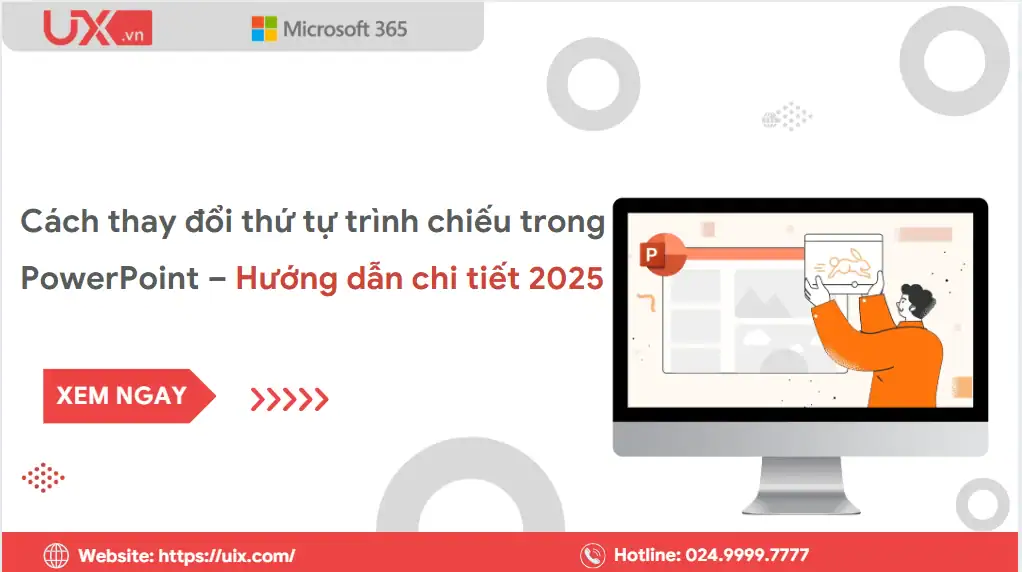Việc thay đổi thứ tự trình chiếu trong PowerPoint là thao tác đơn giản nhưng cực kỳ quan trọng để giúp bài thuyết trình của bạn trở nên mạch lạc, dễ theo dõi và đúng trình tự ý tưởng. Dưới đây là hướng dẫn từng bước chi tiết cho người mới, áp dụng được trên hầu hết các phiên bản PowerPoint từ 2016 đến 2025.
1. Khi nào cần thay đổi thứ tự slide trong PowerPoint?
Trong quá trình thiết kế bài thuyết trình, việc thêm, bớt hoặc chỉnh sửa nội dung là điều không thể tránh khỏi. Khi đó, thứ tự các slide trong PowerPoint có thể bị xáo trộn, khiến nội dung mất đi tính mạch lạc hoặc logic trình bày ban đầu. Đây chính là lúc bạn cần thay đổi thứ tự trình chiếu trong PowerPoint để đảm bảo luồng thông tin được sắp xếp hợp lý, dễ hiểu và chuyên nghiệp hơn.
Việc thay đổi thứ tự slide trong PowerPoint không chỉ giúp dòng chảy nội dung trở nên rõ ràng, tránh lặp ý hay đảo ngược mạch trình bày, mà còn hỗ trợ người thuyết trình kiểm soát nhịp độ và bố cục tổng thể của bài. Khi các slide được sắp xếp đúng vị trí, người nghe sẽ dễ dàng theo dõi, ghi nhớ và hiểu trọn vẹn thông điệp mà bạn muốn truyền tải.
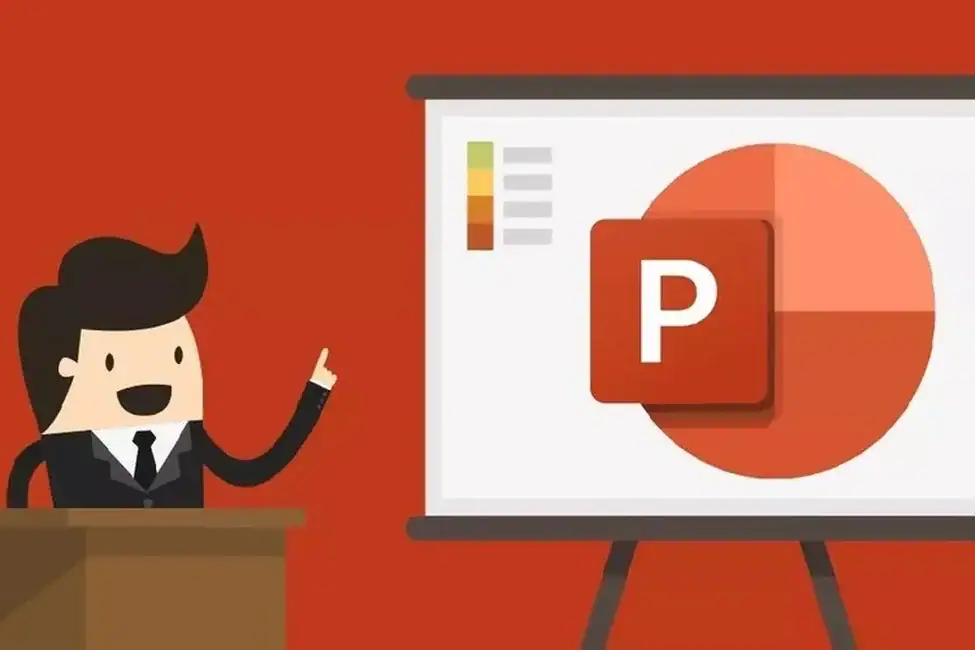
Ngoài ra, thao tác thay đổi thứ tự trình chiếu trong PowerPoint còn rất hữu ích trong các tình huống cần chuẩn bị nhanh bản trình chiếu thử, rút gọn nội dung cho buổi họp, hoặc điều chỉnh lại bố cục cho các buổi thuyết trình chính thức. Việc này không chỉ tiết kiệm thời gian chỉnh sửa mà còn thể hiện sự chuyên nghiệp và khả năng làm chủ bài thuyết trình của bạn.
2. Cách thay đổi thứ tự trình chiếu trong PowerPoint
Có nhiều cách thay đổi thứ tự trình chiếu trong PowerPoint tùy theo thói quen làm việc của bạn — từ việc kéo thả trực tiếp trong Slide Sorter, di chuyển bằng khung thu nhỏ, cho đến sử dụng Outline View để chỉnh sửa bố cục nội dung. Mỗi phương pháp đều giúp bạn sắp xếp slide trong PowerPoint linh hoạt hơn, đảm bảo bài thuyết trình có logic, dễ theo dõi và thể hiện phong cách chuyên nghiệp.
2.1 Cách thay đổi thứ tự trình chiếu trong PowerPoint bằng chuột (Cách đơn giản nhất)
Nếu bạn muốn thay đổi thứ tự trình chiếu trong PowerPoint một cách nhanh chóng mà không cần thao tác phức tạp, phương pháp kéo – thả bằng chuột là lựa chọn tối ưu nhất. Đây là cách được hầu hết người dùng sử dụng nhờ tính trực quan, dễ thao tác và giúp bạn kiểm soát được toàn bộ bố cục bài trình chiếu chỉ trong vài giây.
Các bước thực hiện như sau:
- Bước 1: Mở file PowerPoint, sau đó chuyển sang chế độ xem Slide Sorter (Sắp xếp slide).
→ Trên thanh menu, click chọn vào mục View → Slide Sorter. Khi đó, tất cả slide sẽ hiển thị thu nhỏ trên màn hình, giúp bạn dễ dàng quan sát tổng thể cấu trúc bài trình bày.
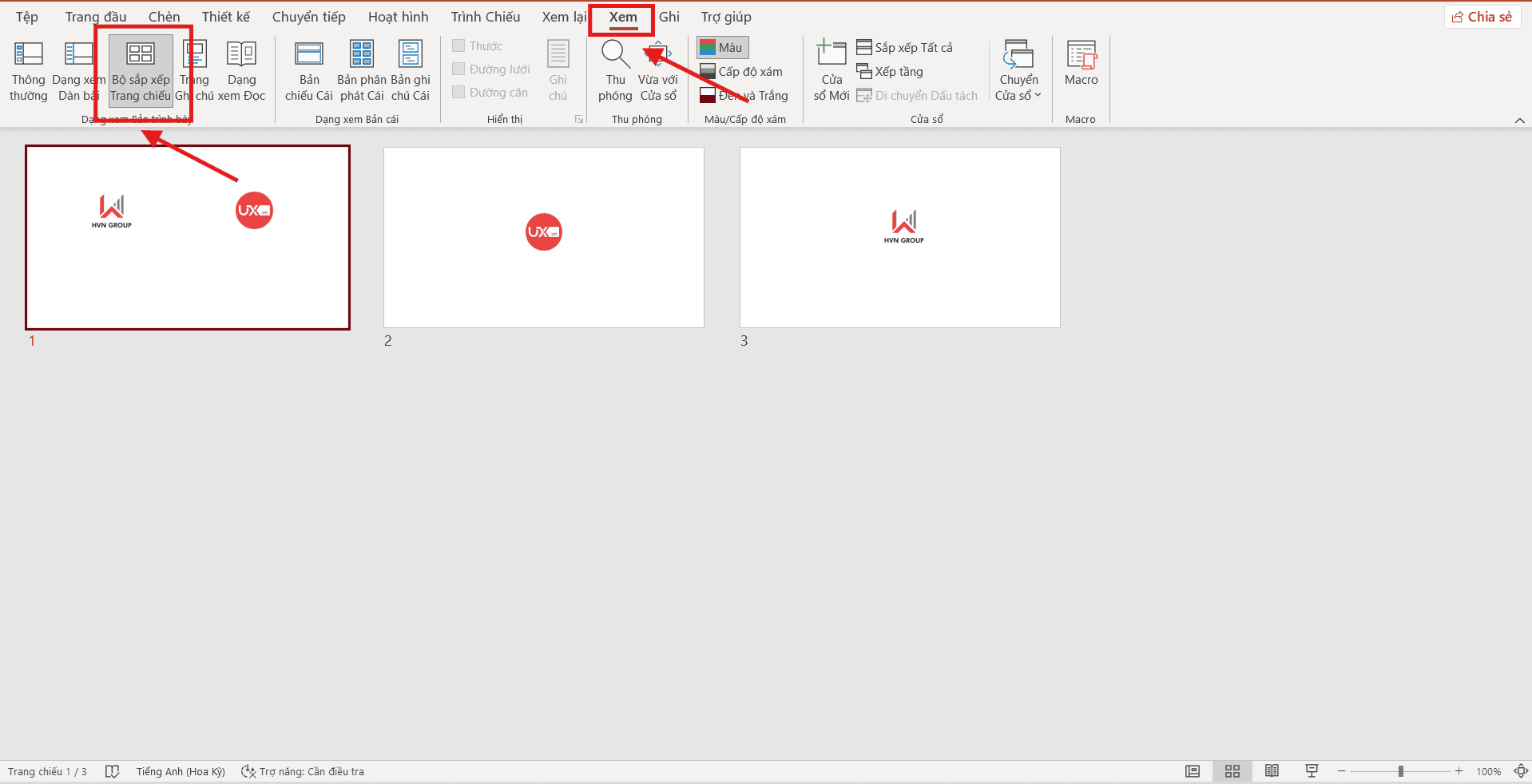
- Bước 2: Nhấn và giữ chuột trái vào slide bạn muốn di chuyển.
- Bước 3: Kéo slide đó đến vị trí mong muốn trong danh sách, sau đó thả chuột để hoàn tất.
Ngay lập tức, phần mềm sẽ tự động cập nhật thay đổi thứ tự trình chiếu trong powerpoint theo vị trí mới mà bạn vừa sắp xếp.
Nếu bạn muốn thay đổi thứ tự trình chiếu trong PowerPoint nhiều slide cùng lúc, chỉ cần giữ phím Ctrl (Windows) hoặc Command (Mac) rồi chọn các slide cần di chuyển. Sau đó, thực hiện thao tác kéo – thả như bình thường. Điều này đặc biệt hữu ích khi bạn muốn sắp xếp lại toàn bộ phần nội dung hoặc di chuyển nhiều slide trong cùng một nhóm chủ đề.
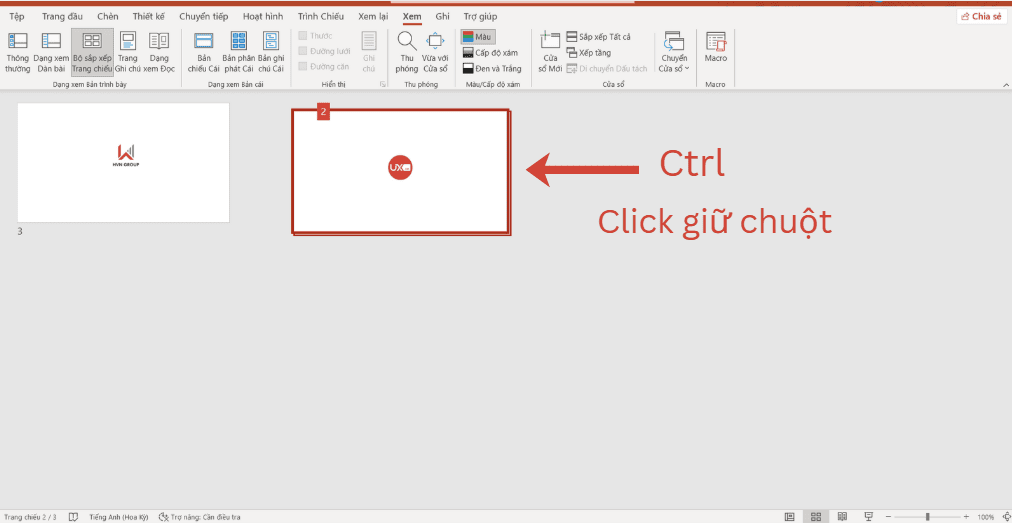
Với cách làm này, bạn có thể thay đổi thứ tự trình chiếu trong PowerPoint chỉ trong vài bước đơn giản, đảm bảo bài thuyết trình luôn logic, mạch lạc và thể hiện sự chuyên nghiệp ngay từ khâu chuẩn bị.
2.2 Cách thay đổi thứ tự trình chiếu trong PowerPoint bằng khung thu nhỏ (Slide Thumbnail)
Ngoài chế độ Slide Sorter, bạn hoàn toàn có thể thay đổi thứ tự trình chiếu trong PowerPoint ngay trong Normal View (Chế độ xem bình thường) – phương pháp này đặc biệt tiện lợi khi bạn chỉ cần chỉnh sửa nhanh một vài slide mà không muốn chuyển giao diện.
Cách thực hiện chi tiết:
- Bước 1: Mở bài thuyết trình PowerPoint của bạn và đảm bảo đang ở Normal View (mặc định khi bạn mở PowerPoint). Ở bên trái màn hình, bạn sẽ thấy khung hiển thị slide thu nhỏ (Slide Thumbnail Pane) – nơi liệt kê toàn bộ các slide theo thứ tự hiện tại.
- Bước 2: Tại khung này, hãy nhấn giữ chuột trái vào slide mà bạn muốn di chuyển.
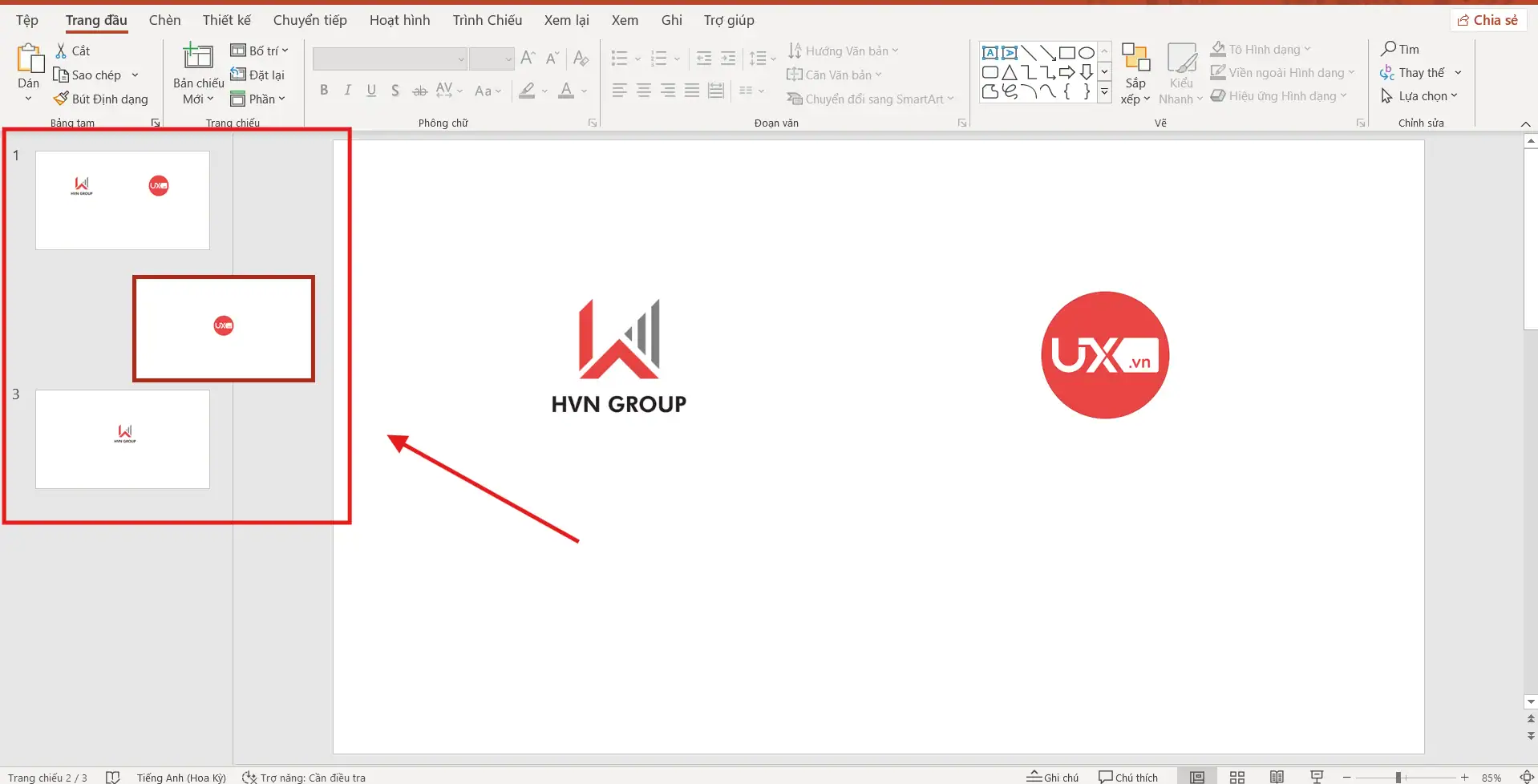
- Bước 3: Kéo slide đó đến vị trí mới mong muốn trong danh sách, sau đó thả chuột để hoàn tất thao tác.
Ngay lập tức, thay đổi thứ tự trình chiếu trong powerpoint sẽ được cập nhật tự động, phản ánh đúng vị trí mới mà bạn vừa sắp xếp.
- Bước 4: Để đảm bảo trình tự hiển thị đúng khi thuyết trình, bạn có thể nhấn Slide Show (Trình chiếu) và chạy thử bài trình bày.
* Gợi ý:
- Nếu bạn đang làm việc với bài trình chiếu dài, hãy sử dụng thu nhỏ khung Slide Thumbnail để xem được nhiều slide hơn cùng lúc – giúp việc sắp xếp và thay đổi thứ tự trình chiếu trong PowerPoint trở nên dễ dàng và chính xác hơn.
- Ngoài ra, bạn cũng có thể kết hợp thao tác kéo – thả nhiều slide (giữ phím Ctrl) để di chuyển toàn bộ một phần nội dung đến vị trí khác trong bài trình bày.
Phương pháp này cực kỳ hữu ích cho người dùng thường xuyên chỉnh sửa nội dung, giúp bạn nhanh chóng thay đổi thứ tự trình chiếu trong powerpoint mà không cần chuyển sang giao diện khác, tiết kiệm thời gian nhưng vẫn đảm bảo tính mạch lạc cho toàn bộ bài thuyết trình.
2.3 Sắp xếp lại slide bằng Outline View (Chế độ Dàn ý)
Nếu bạn muốn thay đổi thứ tự trình chiếu trong PowerPoint một cách chi tiết và có cái nhìn tổng quan về nội dung, Outline View (Chế độ Dàn ý) là công cụ cực kỳ hữu ích. Chế độ này không chỉ hiển thị tiêu đề từng slide mà còn cho phép bạn xem và sắp xếp lại cấu trúc bài thuyết trình dưới dạng văn bản, giúp đảm bảo mạch nội dung logic và dễ kiểm soát hơn.
Cách thực hiện:
- Bước 1: Mở bài thuyết trình và chọn tab View (Xem) → Outline View (Dàn ý).
Lúc này, ở cột bên trái, PowerPoint sẽ hiển thị toàn bộ danh sách tiêu đề và nội dung tóm tắt của từng slide.
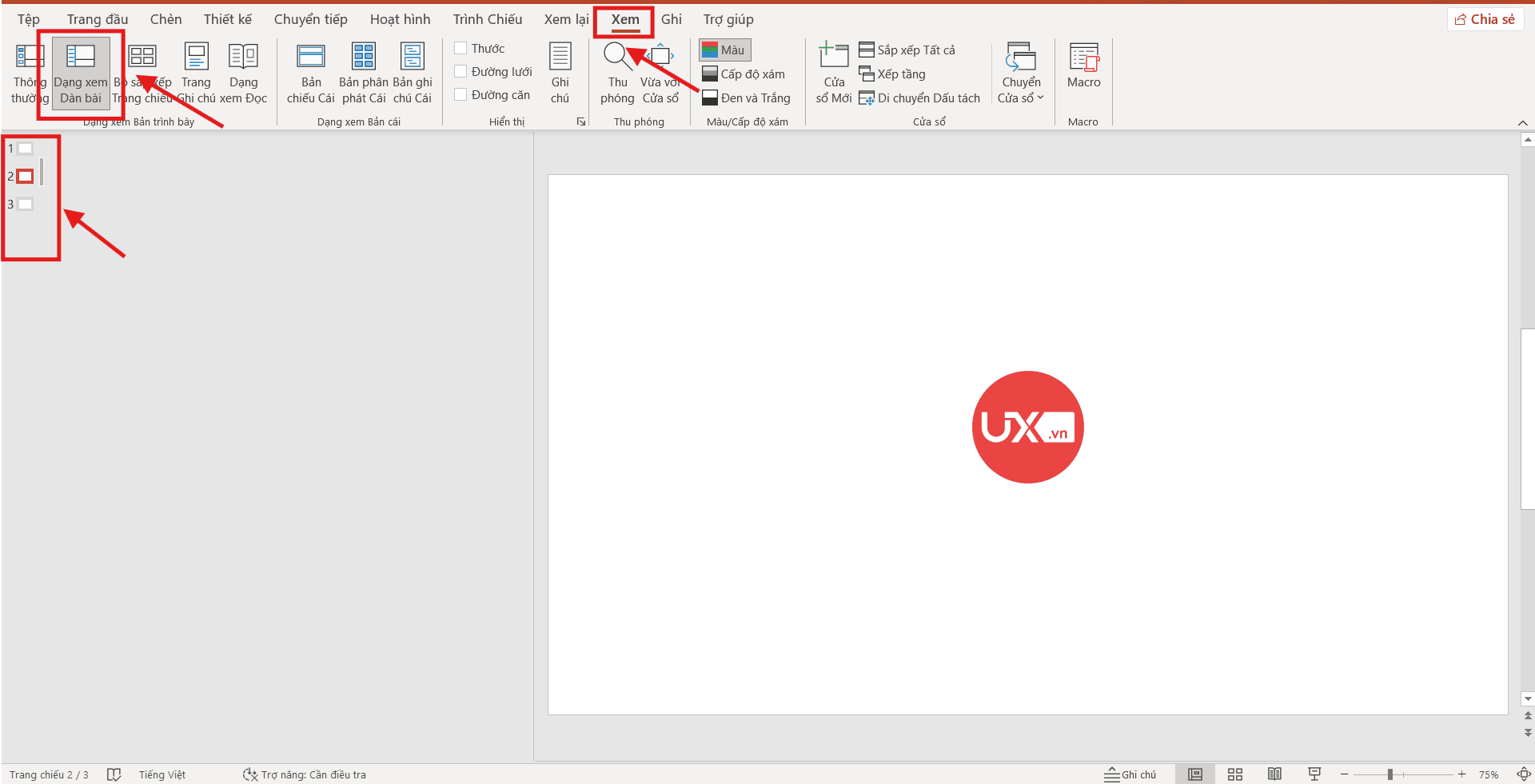
- Bước 2: Tại danh sách này, chọn tiêu đề slide bạn muốn di chuyển. Bạn có thể dễ dàng xem toàn bộ nội dung chữ thay vì hình thu nhỏ, giúp nhận biết slide nào cần đổi vị trí mà không phải di chuyển chuột quá nhiều.
- Bước 3: Giữ và kéo slide đến vị trí mong muốn, hoặc sử dụng phím tắt Alt + Shift + ↑/↓ để thay đổi thứ tự trình chiếu trong PowerPoint nhanh chóng mà không cần thao tác chuột.
* Mẹo nâng cao:
- Outline View đặc biệt phù hợp khi bạn đang biên tập nội dung, giúp kiểm tra thứ tự ý chính – ý phụ trong bài thuyết trình.
- Nếu bạn làm việc nhóm, việc sắp xếp lại slide trong PowerPoint bằng Outline View giúp dễ dàng thống nhất logic nội dung trước khi thêm hình ảnh, biểu đồ hoặc hiệu ứng.
Sử dụng Outline View là cách chuyên nghiệp giúp bạn không chỉ thay đổi thứ tự trình chiếu trong PowerPoint mà còn tối ưu bố cục bài trình bày, đảm bảo nội dung được thể hiện mạch lạc, chuyên nghiệp và hấp dẫn hơn trong mắt người xem.
>>> Xem thêm: Cách Trình Chiếu PowerPoint Có Phần Ghi Chú
3. Một số lỗi thường gặp khi thay đổi thứ tự trình chiếu trong PowerPoint
Trong quá trình thay đổi thứ tự slide trong PowerPoint, người dùng đôi khi sẽ gặp phải một số lỗi nhỏ khiến việc sắp xếp trở nên khó khăn hoặc không hiển thị đúng như mong muốn. Dưới đây là một số các lỗi phổ biến và cách để khắc phục hiệu quả:
- Slide không di chuyển đúng vị trí: Nguyên nhân có thể do bạn đang ở chế độ Normal View và thao tác kéo thả chưa chính xác. Hãy chuyển sang chế độ Slide Sorter để dễ dàng sắp xếp lại slide trong PowerPoint với góc nhìn toàn diện hơn.
- Slide bị mất hoặc trùng lặp sau khi di chuyển: Đây là lỗi thường xảy ra khi bạn vô tình sao chép thay vì di chuyển slide. Để khắc phục, hãy dùng Ctrl + Z để hoàn tác, sau đó kéo lại đúng cách hoặc sử dụng Cut (Ctrl + X) thay cho Copy (Ctrl + C).
- Thứ tự trình chiếu không cập nhật khi chạy Slide Show: Nếu sau khi thay đổi thứ tự slide, trình chiếu vẫn theo thứ tự cũ, nguyên nhân có thể do bạn đang dùng chế độ “Custom Show” (trình chiếu tùy chỉnh). Hãy kiểm tra lại bằng cách vào Slide Show → Custom Slide Show → Edit để điều chỉnh danh sách slide theo thứ tự mới.
- Không thể kéo thả slide: Khi file PowerPoint được chia sẻ hoặc mở ở chế độ “Protected View”, bạn sẽ không thể thay đổi vị trí slide. Cần chọn Enable Editing (Bật chỉnh sửa) trước khi thao tác.
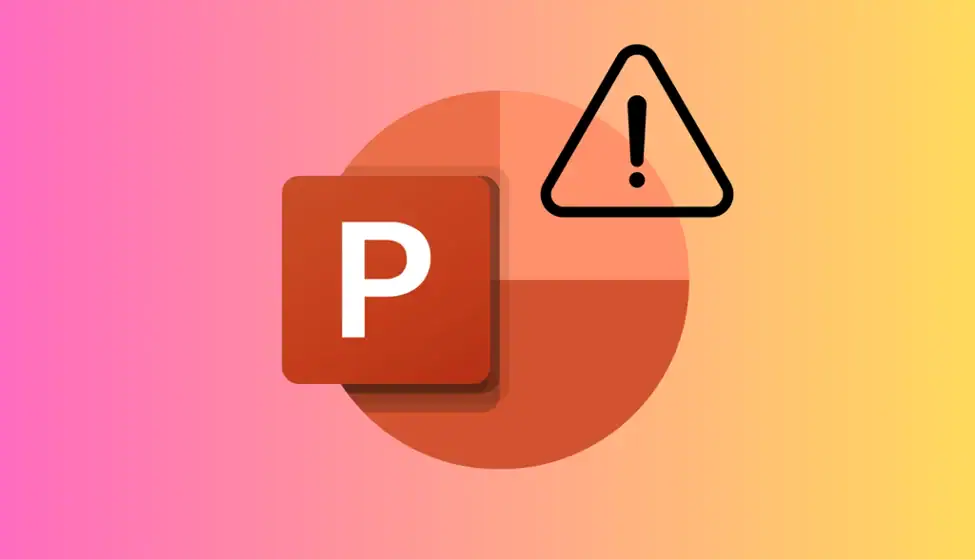
*Mẹo nhỏ: Để hạn chế lỗi, nên lưu file trước khi sắp xếp slide trong PowerPoint, đặc biệt khi bạn thao tác trên nhiều slide hoặc phiên bản PowerPoint khác nhau.
4. Một số mẹo giúp trình chiếu mượt mà hơn
Sau khi thay đổi thứ tự trình chiếu trong PowerPoint, bạn nên thực hiện thêm một số bước tinh chỉnh để bài thuyết trình trở nên mượt mà, chuyên nghiệp và dễ theo dõi hơn. Những mẹo nhỏ dưới đây sẽ giúp bạn tối ưu quá trình sắp xếp và trình chiếu slide PowerPoint hiệu quả hơn:
- Đặt lại số thứ tự slide: Khi đã di chuyển hoặc thay đổi vị trí slide trong PowerPoint, thứ tự đánh số có thể bị sai lệch. Để khắc phục, vào Insert → Slide Number, đánh dấu vào ô Slide number rồi chọn Apply to All để cập nhật lại toàn bộ. Việc này giúp người trình bày dễ kiểm soát tiến trình và tránh bỏ sót nội dung.
- Tạo nhóm slide theo nội dung: Nếu bài thuyết trình có nhiều phần hoặc chủ đề, hãy dùng tính năng Section (Phần) để nhóm các slide liên quan. Chọn vào mục Home → Section → Add Section. Việc chia nhóm giúp sắp xếp slide PowerPoint khoa học hơn, dễ chỉnh sửa và thuận tiện khi cần di chuyển từng phần lớn.
- Kiểm tra trình tự trước khi thuyết trình: Sau khi đã hoàn tất việc sắp xếp lại thứ tự slide, hãy vào Slide Show → From Beginning để chạy thử toàn bộ bài trình chiếu. Bước này giúp bạn phát hiện sớm lỗi thứ tự, hiệu ứng chưa khớp hoặc nội dung bị lặp lại, đảm bảo bài trình bày diễn ra trơn tru và mạch lạc.
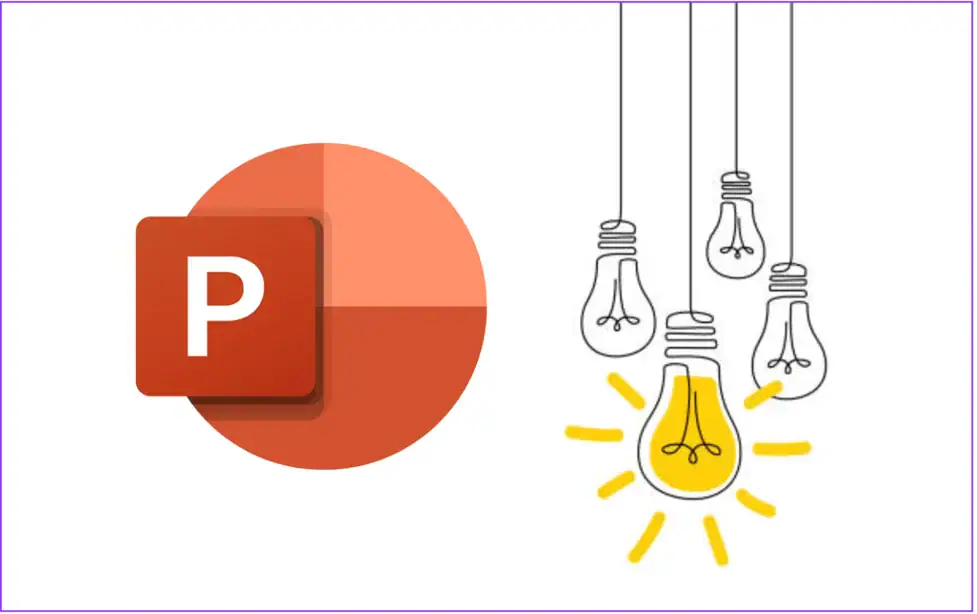
Kết luận
Việc thay đổi thứ tự trình chiếu trong PowerPoint tuy là thao tác cơ bản nhưng đóng vai trò quan trọng trong việc kiểm soát mạch nội dung và nâng cao tính chuyên nghiệp cho bài thuyết trình. Khi bạn biết cách sắp xếp slide PowerPoint hợp lý, bài nói sẽ trở nên logic, dễ theo dõi và tạo được ấn tượng tốt hơn với người xem.
Dù bạn là sinh viên chuẩn bị bài thuyết trình, giáo viên soạn bài giảng, hay nhân viên văn phòng cần báo cáo, việc nắm vững kỹ năng thay đổi thứ tự trình chiếu trong powerpoint sẽ giúp bạn làm chủ bài trình bày, tự tin hơn trước khán giả và tiết kiệm thời gian chỉnh sửa.
Đừng quên theo dõi UIX để cập nhật thêm nhiều mẹo sử dụng PowerPoint hiệu quả và tối ưu kỹ năng tin học văn phòng. Liên hệ ngay Hotline 024 9999 7777 để được tư vấn chi tiết hoặc nhận các tài nguyên học tập miễn phí từ.